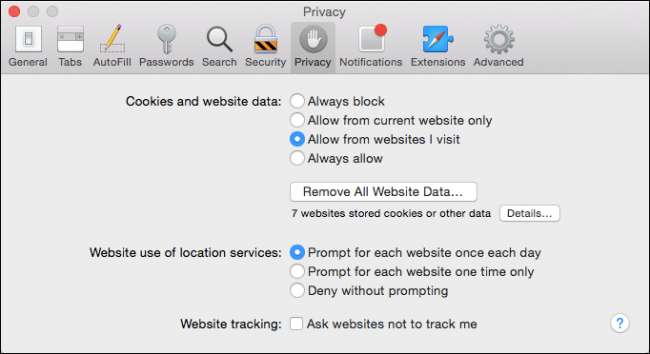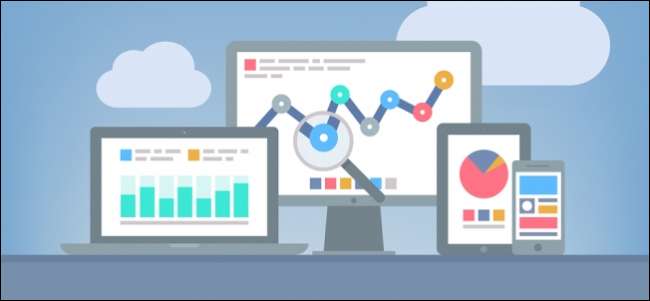
La maggior parte delle reti domestiche ha raramente un singolo tipo di client che si connette ad essa. Di solito c'è una miscela di Windows, Android, iOS e forse anche Mac. Come fai a mantenere tutti questi client collegati mantenendo gli utenti più giovani fuori dai guai?
Abbiamo parlato di OpenDNS in articoli precedenti e solo di recente, noi discusso le possibilità di utilizzare il router per il controllo genitori di base . In quell'articolo, abbiamo menzionato che il nostro router di esempio in realtà rimanda a OpenDNS come "controllo genitori" designato.
L'uso del router non si rivela sempre una soluzione efficace se il problema riguarda l'accesso a Internet. Sebbene sia possibile bloccare parole chiave e domini, scoprirai rapidamente che il controllo è simile all'analogia logora del dito sulla diga. All'inizio potresti essere in grado di bloccare un paio di siti Web problematici, avrai bisogno di qualcosa di molto più robusto e avvolgente per portare a termine il lavoro.
RELAZIONATO: Utilizzo del router per la sicurezza familiare (molto) di base della rete domestica
La cosa bella di OpenDNS è che puoi eseguire il filtraggio web sul router oppure puoi assegnarlo a singoli client. Ciò significa, da adulto, che non devi avere a che fare con un'esperienza Internet sterilizzata.
Oggi ti mostreremo esattamente come farlo e quindi configureremo i tuoi client Windows, Mac, Android e iOS per sfruttare il cambiamento.
Una breve reintroduzione a OpenDNS
Forse ti starai chiedendo come funziona, ed è davvero molto semplice. Per prima cosa vai su OpenDNS.com e crea un account per i loro controlli parentali. Scegliamo OpenDNS Home, che richiede solo pochi minuti per la configurazione ed è completamente gratuito.
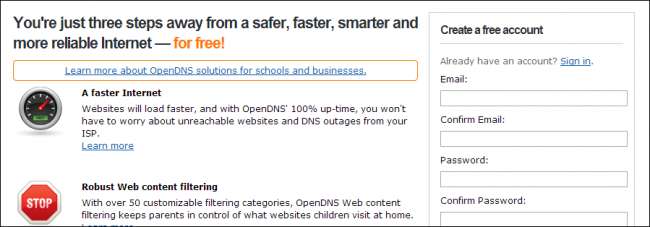
Tutto ciò di cui hanno veramente bisogno sono alcune informazioni di base, tuttavia, potrebbero chiederti di più. Quando hai finito di creare un account, dovrai confermare tramite l'indirizzo email che hai fornito.
La schermata successiva che incontrerai ti spiegherà come cambiare il tuo DNS per vari client e punti di accesso sulla tua rete.
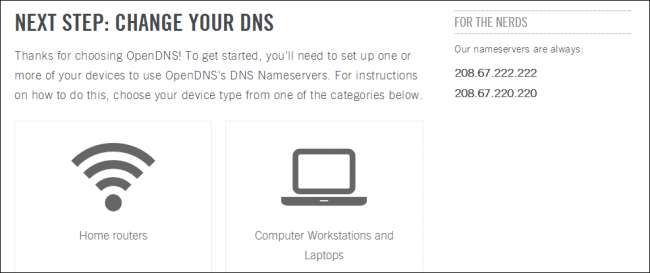
Sono disponibili istruzioni per modificare il DNS su router, PC, server e persino dispositivi mobili. Andremo avanti e ti mostreremo rapidamente come fare tutto ciò nelle prossime sezioni.
Cambiare il tuo DNS
Hai due opzioni di configurazione sulla tua rete domestica. È possibile modificare il DNS sul router, che è il punto di connessione principale da e verso Internet.
Questo ha il vantaggio di coprire tutto in un ombrello di protezione. Questo è anche il suo svantaggio perché ogni computer dietro il router deve quindi utilizzare le stesse impostazioni del router a meno che non si assegni specificamente un client all'uso di un altro server DNS.
Un altro svantaggio è che non c'è modo di sapere, almeno con la versione gratuita di OpenDNS, da dove proviene il traffico, quindi se vedi un mucchio di siti Web bloccati, potresti essere tu, potrebbe essere il tuo coniuge, potrebbe essere i tuoi figli o chiunque altro si avvicini e si connetta alla tua rete.
Metodo preferito: configurazione del router
Tuttavia, il metodo preferito per utilizzare OpenDNS è configurare il router per indirizzare tutte le richieste DNS attraverso i loro server.
Spiegheremo il metodo di base per modificare il DNS del router. Dovresti assolutamente controlla la guida corrispondente alla guida per il tuo router quando è il momento di impostare il tuo, soprattutto se non è immediatamente chiaro come farlo.
In generale, però, questo è ciò che dovresti aspettarti quando configuri il tuo router. Per prima cosa accedi al pannello di configurazione del tuo router aprendolo nel tuo browser web preferito. Ne abbiamo parlato nella lezione 2, quindi se non sei sicuro di come farlo, ti consigliamo di leggerlo.

Dopo aver aperto il router, devi individuare dove puoi inserire diversi server DNS. Il server DNS primario di OpenDNS è 208.67.222.222 e il server secondario è 208.67.220.220. Nello screenshot qui sotto, vediamo dove lo inseriamo sul nostro router.

Una volta immessi, dovrai salvare le modifiche. A seconda del router, potrebbe essere un pulsante "Salva" o potrebbe essere visualizzato "Applica". Indipendentemente da ciò, se non esegui il commit delle modifiche, non avranno effetto.
Questo è tutto ciò che devi fare sul tuo router, tutte le richieste DNS verranno ora instradate attraverso OpenDNS, tuttavia, devi ancora svuotare la cache del resolver DNS e la cache del browser web.
Cancellazione della cache del resolver DNS sui client Windows
Aprire un prompt dei comandi su Windows 7 o Windows 8.1 aprendo rispettivamente il menu Start o la schermata Start e inserendo "cmd" nella casella di ricerca. Invece di premere semplicemente "Invio", usa "Ctrl + Maiusc + Invio" per aprire un prompt dei comandi dell'amministratore. Saprai di avere i privilegi di amministratore perché lo dirà nella barra del titolo.
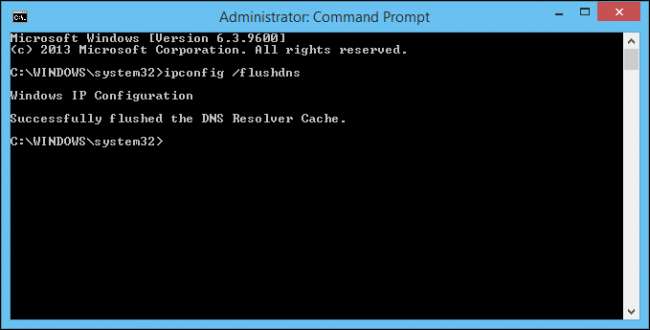
Con il prompt dei comandi aperto, digita "ipconfig / flushdns" (il comando è lo stesso sia per Windows 7 che per Windows 8.1). Dovresti farlo su tutti i tuoi client Windows, quindi se i tuoi figli hanno ciascuno un computer, vuoi svuotare le loro cache DNS.
Cancellazione della cache del resolver DNS sui client OS X.
Per svuotare la cache del resolver DNS sul tuo Mac, dovrai aprire il Terminale.
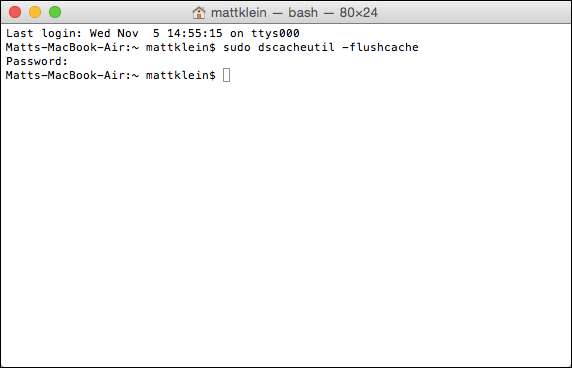
Con il Terminale aperto, digita il comando appropriato:
sudo dscacheutil –flushcache (OS X Yosemite)
dscacheutil -flushcache;sudo killall -HUP mDNSResponder (OS X Mavericks)
sudo killall -HUP mDNSResponder (OS X Mountain Lion o Lion)
Se stai utilizzando un'altra versione di OS X, dovresti controlla questo collegamento, che contiene informazioni per svuotare la cache DNS fino a OS X 10.3 .
Cancellazione della cronologia del browser
Sarà necessario anche cancellare tutte le cache su qualsiasi browser utilizzi.
Su Windows, molto probabilmente utilizzi uno o più dei tre browser più diffusi: Internet Explorer, Mozilla Firefox o Google Chrome. Su un Mac, è spesso Safari.
Cancellazione della cache di Internet Explorer
Per Internet Explorer, il modo più coerente per farlo è utilizzare le Opzioni Internet che si trovano nel Pannello di controllo. La prima scheda è le impostazioni generali. Fare clic su "Elimina" in Cronologia esplorazioni.

Puoi cancellare tutto in un colpo solo, se lo desideri, ma i dati della cache sono noti qui come "File temporanei Internet e file di siti Web". Fai clic su "Elimina" quando sei pronto per svuotare la cache di Internet Explorer.
Cancellazione della cache di Mozilla Firefox
Su Mozilla Firefox (al momento in cui scriviamo, stiamo utilizzando la versione 31), fai clic sull'icona Menu e seleziona "Cronologia".
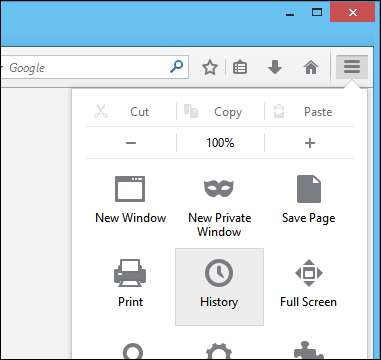
Quindi scegli "Cancella cronologia recente ..." dalle opzioni nella parte superiore della barra laterale della cronologia.

Per prima cosa, seleziona "Tutto" in "Intervallo di tempo da cancellare:" e quindi vuoi anche aprire i "Dettagli" in modo da poter vedere cosa deve essere eliminato. Nota nello screenshot, l'opzione che vuoi assolutamente selezionare è "cache".
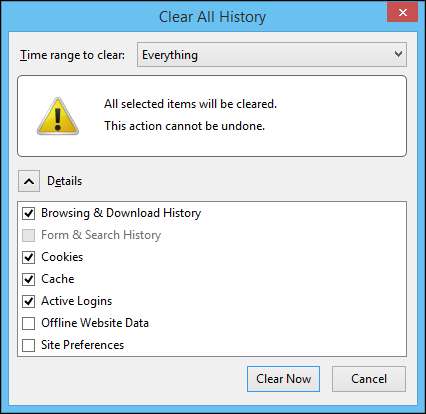
Fai clic su "Svuota adesso" quando sei pronto e la cache di Firefox (e qualsiasi altra opzione tu scelga) verrà eliminata.
Svuotare la cache di Google Chrome
Quando svuoti la cache di Chrome, apri il menu e seleziona "Cronologia" dall'elenco. In alternativa, puoi usare "Ctrl + H".

Nella schermata Cronologia risultante, fare clic su "Cancella dati di navigazione ..." per eliminare la cache.

Vogliamo "cancellare" i dati di navigazione dall '"inizio del tempo". Assicurati di aver selezionato "Cache immagini e file" dall'elenco. Il resto sta a voi.

Quando sei pronto per il commit, fai clic su "Cancella dati di navigazione" e tutto nella cache verrà cancellato.
Cancellazione della cache di Safari
Apri semplicemente le preferenze di Safari (il modo più veloce per farlo è usare "Command +"), quindi fai clic sulla scheda "Privacy".
Fare clic su "Rimuovi tutti i dati del sito Web ..." e quindi su "Rimuovi ora" nella schermata successiva.
Metodo alternativo: configurazione di singoli client
L'altra opzione per una configurazione OpenDNS è cambiare ogni client nella tua rete, oppure puoi cambiare il DNS sul tuo router e mamma e papà possono configurare il proprio computer con le impostazioni del server DNS del loro ISP, oppure possono usare i server DNS pubblici di Google (8.8.8.8 e 8.8.4.4), per accedere a Internet senza restrizioni.
Modifica dei server DNS su computer Windows
Detto questo, ti mostreremo come configurare i client Windows con le impostazioni di OpenDNS. Su Windows 7 e Windows 8.1, i percorsi e le estremità sono gli stessi. Ti mostreremo gli screenshot da Windows 8.1.
Entrambi i sistemi Windows dovrebbero avere un'icona della rete a cui sei connesso nell'angolo inferiore destro della barra delle applicazioni. Fai clic con il pulsante destro del mouse sull'icona della rete, in questo screenshot è una connessione cablata ma sul tuo computer potrebbe essere una barra Wi-Fi.
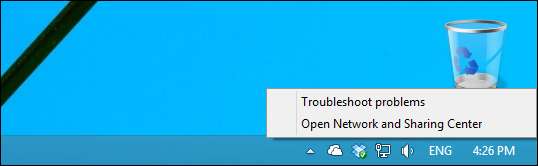
Indipendentemente dalla scheda di connessione di rete, scegliere "Apri Centro connessioni di rete e condivisione" e quindi scegliere "Modifica impostazioni adattatore" sul lato sinistro.
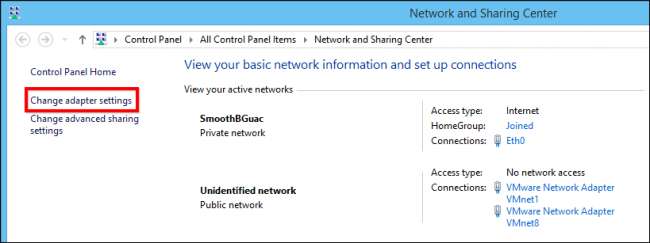
Quando si apre la schermata dell'adattatore, fare clic con il pulsante destro del mouse sulla scheda di rete (probabilmente ne avrai solo una e probabilmente sarà una connessione Wi-Fi) e quindi scegliere "Proprietà". Nello screenshot seguente, la nostra connessione cablata "Eth0" ha molti elementi attribuiti, ma quello che vogliamo influenzare dovrebbe essere in corrispondenza o vicino al fondo.
Selezionare "Protocollo Internet versione 4 (TCP / IPv4) dall'elenco e quindi scegliere" Proprietà "sotto di esso.
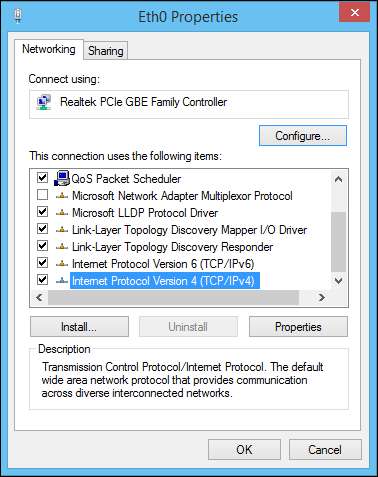
Ora ti trovi nella schermata delle proprietà IPv4 degli adattatori dove puoi inserire le tue impostazioni DNS personalizzate. Seleziona "Utilizza i seguenti indirizzi server DNS" e puoi quindi inserire i server di OpenDNS oppure puoi inserire i server DNS del tuo ISP per una configurazione alternativa adatta agli adulti.
Nello screenshot seguente, puoi vedere come appare con una configurazione OpenDNS.

Quando hai finito, fai clic su "OK" e, già che ci sei, segui i processi di cui abbiamo discusso in precedenza per svuotare la cache DNS e le cache del browser. A questo punto, qualsiasi computer che utilizza i server di OpenDNS può quindi essere filtrato e registrato.
In alternativa, fare clic sul pulsante "Avanzate ...", quindi sulla scheda "DNS".
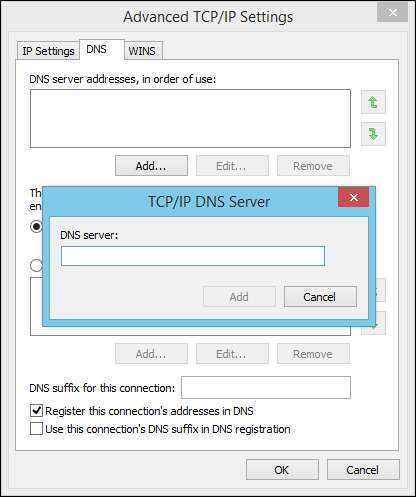
Nella scheda DNS, è quindi possibile "Aggiungi" server DNS e ordinarli in ordine di utilizzo utilizzando le frecce verdi sul lato destro della scheda.
Modifica dei server DNS su un Mac
Come i client Windows, OS X presume che tu voglia utilizzare i server DNS del tuo router se non diversamente specificato. Per modificare i server DNS su OS X, apri Spotlight ("Comando + Spazio") e quindi scegli le preferenze di sistema di rete.
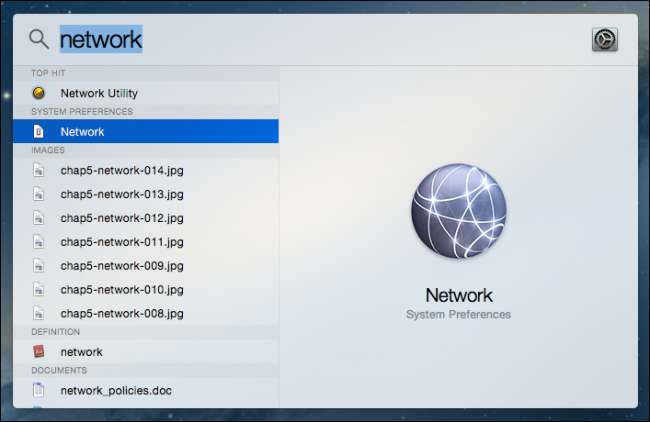
Nella finestra risultante, scegli la tua connessione Wi-Fi (o LAN) e fai clic su "Avanzate" nell'angolo in basso a destra.
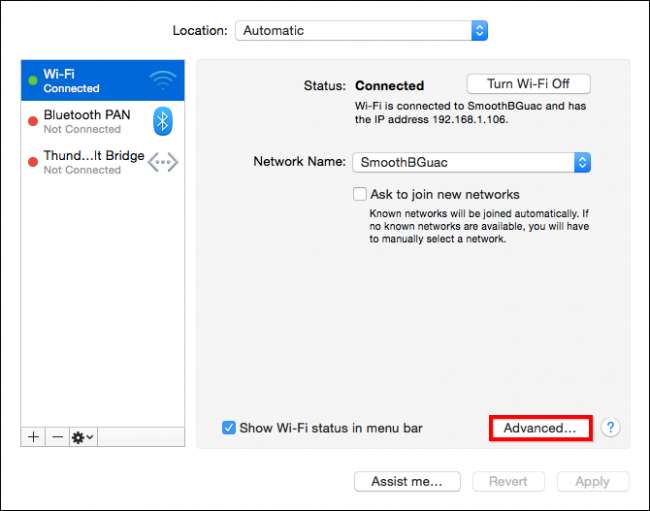
Una volta aperte le impostazioni avanzate, fare clic sulla scheda "DNS" e, proprio come sui client Windows, aggiungere i server OpenDNS utilizzando il pulsante +.
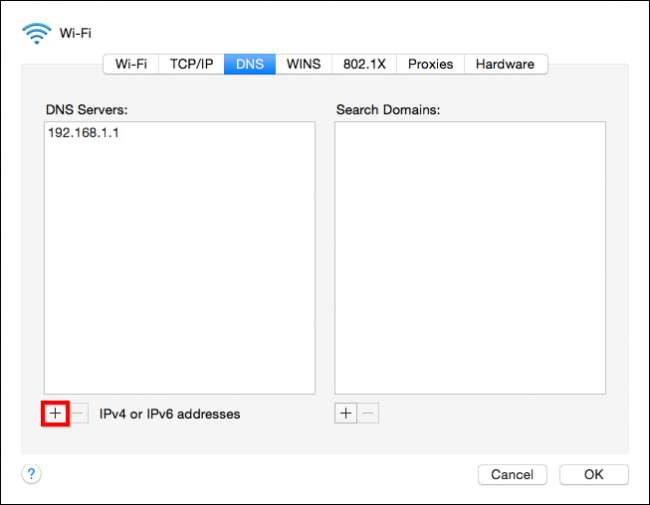
Fare clic su "OK" per salvare le nuove impostazioni e tornare alle preferenze di sistema di rete.
Modifica dei server DNS su un dispositivo Android
Per modificare i server DNS su un dispositivo Android, apri le impostazioni Wi-Fi e premi a lungo sulla connessione.
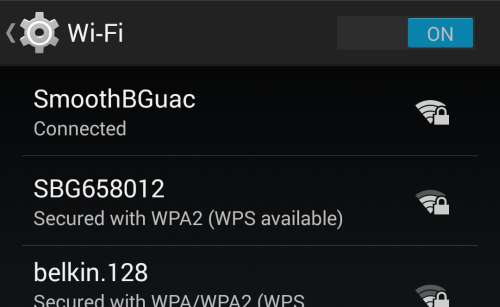
Scegli "modifica rete" tra le due scelte.
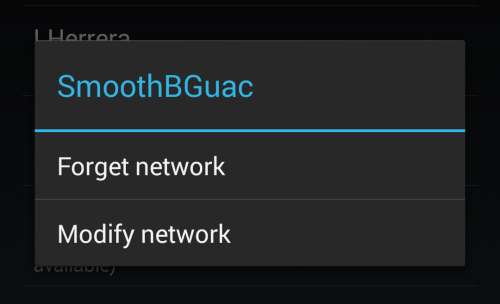
Nella schermata successiva, tocca "mostra opzioni avanzate".
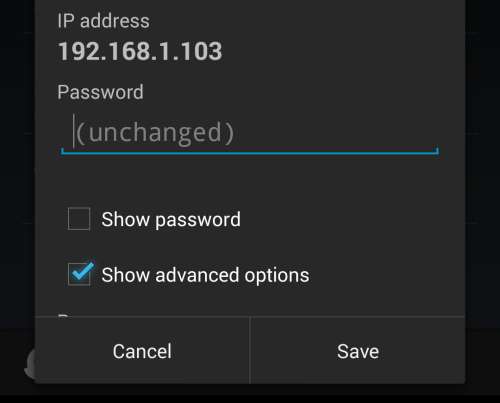
Nelle opzioni avanzate, scorri verso il basso fino ai server DNS e modificali in server OpenDNS (o Google).
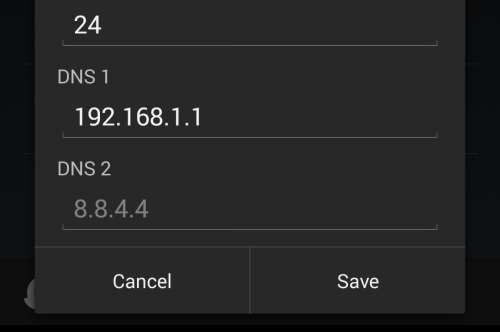
Fai clic su "Salva" e hai finito.
Modifica dei server DNS su un dispositivo iOS
Se usi un iPhone o un iPad, anche tu puoi cambiare i tuoi server DNS. Apri le impostazioni Wi-Fi del dispositivo e tocca la "i" blu accanto alla connessione.
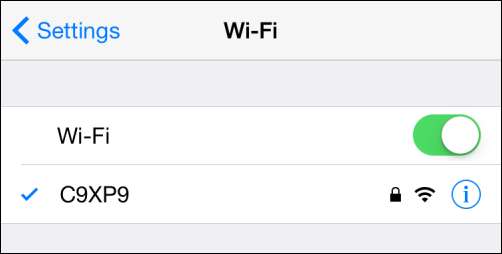
Nella schermata delle impostazioni della connessione, cambia semplicemente i tuoi server DNS. Poiché la maggior parte dei DNS ha due server, ti consigliamo di separarli con una virgola, in ordine di preferenza (DNS 1, DNS 2).

Infine, tocca il pulsante Indietro "Wi-Fi" e hai finito. Il tuo iPhone o iPad ora utilizzerà il DNS assegnato quando si connette alla tua connessione tramite Wi-Fi.
Una rapida panoramica di OpenDNS gratuito
Quando accedi per la prima volta a OpenDNS, dovrai aggiungere la tua rete domestica. Se ti connetti da un computer dalla tua rete, il tuo indirizzo IP verrà mostrato in alto. Vai alla scheda Impostazioni per aggiungere la tua rete.
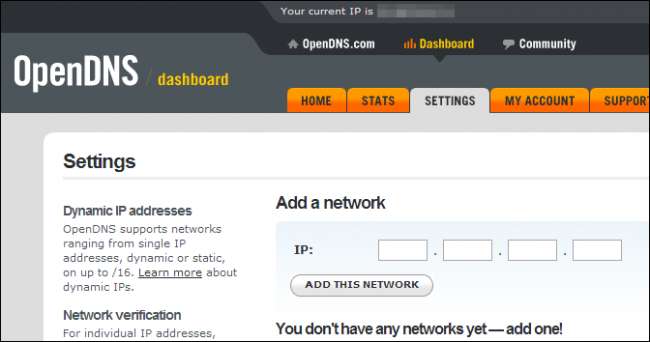
Vuoi anche dedicare un momento a impostare il livello di filtraggio dei contenuti web. Il filtraggio è distribuito su tre livelli in 26 categorie. Fare clic su "Visualizza" per visualizzare le categorie e su "Personalizza" per aggiungere o rimuovere categorie per creare livelli di filtraggio personalizzati.
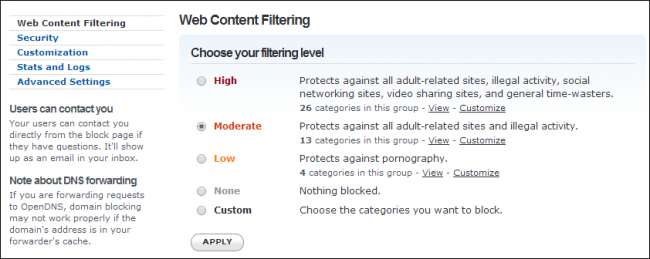
Se sei soddisfatto del livello di filtraggio ma ci sono uno o due siti a cui non vuoi che i tuoi figli accedano, puoi aggiungerli in modo specifico al filtro.

Dopo aver selezionato un filtro, dovrebbero essere necessari circa tre minuti affinché le modifiche abbiano effetto. In seguito, quando i tuoi figli visitano qualcosa bloccato da OpenDNS, vedranno una schermata simile a questa.

Oltre ai filtri di OpenDNS, ci sono molte altre opzioni che puoi esaminare, ma prima di concludere oggi, vogliamo toccare le funzionalità "Statistiche" che si trovano in OpenDNS. Potresti essere soddisfatto del modo in cui OpenDNS filtra i contenuti web e, in tal caso, è fantastico. Ma se vuoi sapere che tipo di traffico entra e esce dalla tua rete, ti consigliamo di dare un'occhiata alle statistiche di rete.

Le statistiche possono essere visualizzate per un intervallo di date, sia che si tratti della settimana più recente o di un mese intero, puoi esaminare le richieste e vedere quali siti web stanno visitando i tuoi clienti. È anche possibile scaricare una copia del registro o l'output su una stampante.

OpenDNS offre un approccio relativamente semplice al controllo genitori - filtraggio e registrazione - ma potrebbe essere sufficiente per molte famiglie. Se combinato con altri metodi, ad esempio altri metodi di controllo genitori, può davvero avvolgere la rete in uno stretto bozzolo protettivo.
Anche se utilizzi il controllo genitori integrato nel tuo sistema, OpenDNS è utile come livello di filtraggio e monitoraggio di backup, soprattutto se hai dispositivi sulla rete domestica che utilizzano la connessione Internet come tablet e telefoni.
A parte tutto questo, ascoltiamolo. OpenDNS è qualcosa che useresti o sei un esperto di OpenDNS? Parla con noi nel forum di discussione e facci sapere cosa ne pensi.